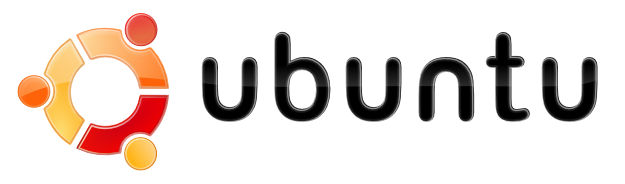sábado, 18 de abril de 2009
terça-feira, 2 de dezembro de 2008
terça-feira, 18 de novembro de 2008
Instalar o Tema do Ubuntu Studio
Instalar o Tema do Ubuntu Studio
Ubuntu Studio é uma distribuíção de criação de multimédia baseada na distribuíção Ubuntu. O seu tema azul e preto poderão ser mais apelativos para si que o normal castanho do Ubuntu. O tema do Ubuntu Studio é fácil de instalar Execute este comando para instalar tudo.sudo apt-get install ubuntustudio-theme ubuntustudio-icon-theme ubuntustudio-wallpapers ubuntustudio-gdm-theme
Agora abra a janela das definições de Aparêcnia
Sistema->Preferências->Aparência) e selecione o tema UbuntuStudio no separedor Temas. Os wallpapers extras estão também incluídos no separador Background
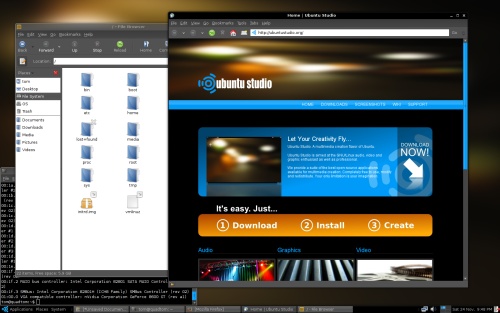
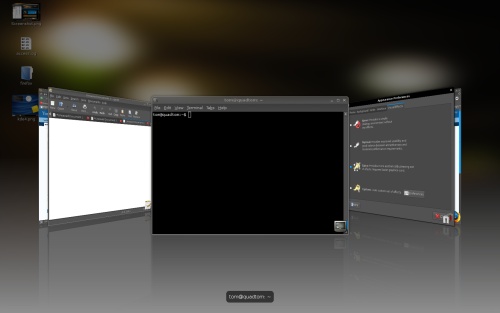
O tema de login do Ubuntu Studio será também adicionado ás Preferências da Janelas de Inicio de Sessão
(Sistema->Administração->Janela de Ínicio de Sessão).
Espero que gostem!!
domingo, 16 de novembro de 2008
Firefox 3 como instalar.
1) Saca a o Firefox aqui
vai baixar um ficheiro firefox...tar.bz2
2) Vá à pasta para onde fez o download da versão do Firefox extraia-o. No meu caso tive de ir á Área de Trabalho. Mas abri o terminal e preferia extrair em tmp.
portanto aqui seguem os meus passos. Voces vão para onde baixaram o firefox, eu vou para a area de
a)abra um Terminal ou Consola ( ps: entre como super-utilizador)
b)$ cd Área\ de\ Trabalho/
c)$ mv firefox-3.0.4.tar.bz2 /tmp/
d)$ cd /tmp
e)$ tar jxvf firefox-3.0b4.tar.bz
f)$ tar jxvf firefox-3.0.4.tar.bz2
g)$ mv firefox firefox3
h)$ mv firefox3 /usr/share
3)Seguindo os passos acima terá criado /usr/share/firefox3 com toda a instalação necessária. No entanto, os plugins do Firefox2 instalados podem [e devem] ser reaproveitados :
a)$ cd /usr/share/firefox3
b)$ mv plugins plugins.old
c)$ ln -s /usr/lib/firefox/plugins
4)Após os plugins terem sido reaproveitados é altura de criar um atalho para o Firefox 3, ainda no terminal execute
a)$ gedit /usr/share/applications/firefox3.desktop
e de seguida instroduza o seguinte texto :
[Desktop Entry]
Encoding=UTF-8
Name=Firefox 3 Web Browser
Comment=Browse the World Wide Web
GenericName=Web Browser
Exec=/usr/share/firefox3/firefox %u
Terminal=false
X-MultipleArgs=false
Type=Application
Icon=firefox.png
Categories=Application;Network;
MimeType=text/html;text/xml;application/xhtml+xml;application/xml;application/vnd.mozilla.xul+xml;application/rss+xml;application/rdf+xml;image/gif;image/jpeg;image/png
StartupWMClass=Firefox-bin
StartupNotify=true
salve o ficheiro e saia do gedit( editor)
5)Pronto ! A instalação do Firefox está completa. Com alguns cuidados pode seguir o passo-a-passo acima e instalar o Firefox na sua pasta pessoal (na sua $HOME), a vantagem desse procedimento é poder contar com as actualizações automáticas do Firefox.
Subscrever:
Mensagens (Atom)